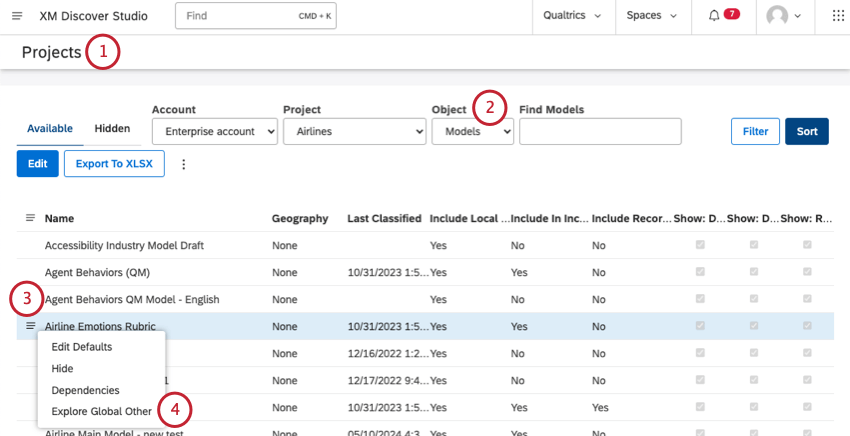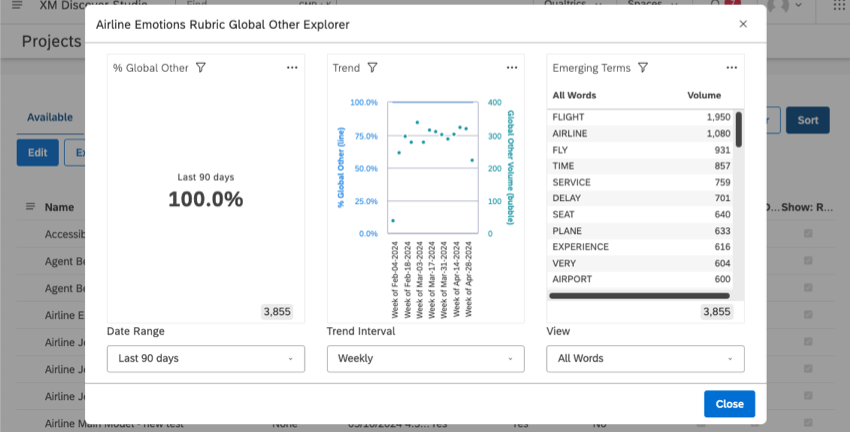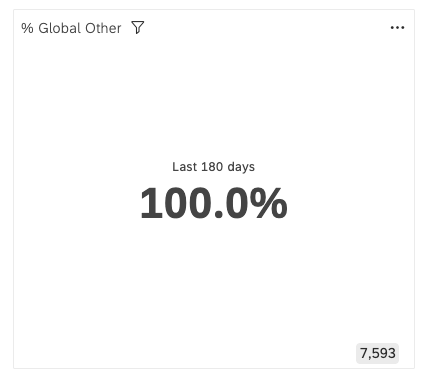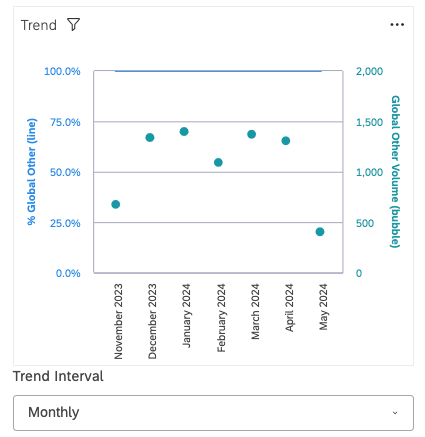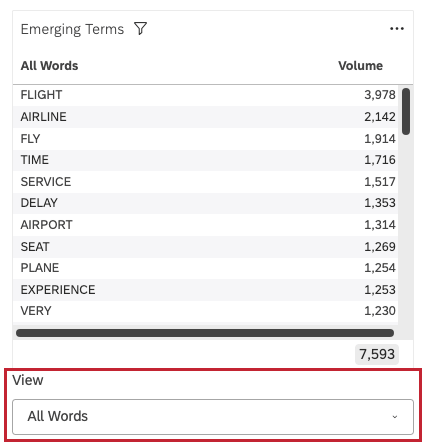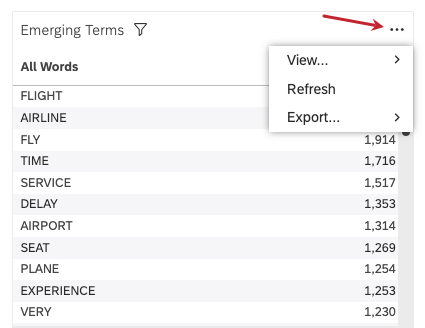Global Other Reporting (Studio)
Informationen zum „Global Other“-Reporting
Jedes Kategoriemodell hat einen Bucket “Global Other”, bei dem es sich um einen speziellen Knoten handelt, der nicht kategorisierte Daten innerhalb eines größeren Kategoriemodells enthält. Auf diese Weise können Sie Ideen, Themen, Wörter und neue Designs identifizieren, um Ihr Modell zu verbessern. So können Sie beispielsweise sicherstellen, dass dem Modell keine Themen fehlen, die für Ihr Unternehmen wichtig sind.
Global Other Reporting ist für die Messung der leistung von Kategoriemodellen besonders in den ersten Monaten der Implementierung wertvoll, sodass Sie unbekannte oder aufkommende Trends untersuchen können.
Sortierung von Dokumenten in „Global Other“
Der Bucket Global Other ist eine Sammlung aller Sätze, die die Kriterien für den Wurzelknoten eines Modells erfüllen, jedoch nicht für Kategorien innerhalb dieses Modells. Sie stellt nach der Klassifizierung “alles übrig gebliebene” dar.
Um in den Bereich Global Other zu gelangen, muss ein Dokument die folgenden Bedingungen erfüllen:
- Jeder Satz in einem Dokument kann mit keinem der Themen in einem Kategoriemodell übereinstimmen. Wenn mindestens ein Satz in ein Thema kategorisiert wird, wird das gesamte Dokument als kategorisiert behandelt.
- Wenn ein Kategoriemodell über eine Regel auf Wurzelebene verfügt, muss das Dokument mit dieser Regel übereinstimmen. Wenn ein Dokument nicht mit der Regel auf Wurzelebene übereinstimmt, wird es für die Kategorisierung im Modell nicht berücksichtigt und nicht im Bereich Global Other des Modells angezeigt.
Für Konversationsdaten, Globale andere Kategorisierung erfolgt auf Interaktionsebene und zeigt Ihnen das Volumen und den Prozentsatz der Dokumente an, die nicht kategorisiert sind. Das bedeutet, dass es wahrscheinlich viele Sätze gibt, die nicht kategorisiert sind, auch wenn jedes einzelne Dokument kategorisiert werden kann. Zum Beispiel, weil jemand in jedem Anruf ein Customer-Journey-Thema erwähnt hat, bedeutet dies nicht, dass in jedem Anruf in jedem Satz ein Thema aufgetreten ist.
Erkunden von nicht kategorisierten Daten in Studio
- Zur Seite Projekte” navigieren.
- Objekt setzen auf Modelle , um Ihr Kategorienmodell zu finden.
- Klicken Sie auf die drei Zeilen weiter dem Modell.
- Auswählen Mehr über Global Other erfahren.
Sie sehen die Seite, die im Screenshot unten angezeigt wird. Im Folgenden werden die einzelnen Diagramme näher erläutert.
Die Datumsbereich Der Filter unten wirkt sich auf die Daten aus, die in allen drei Widgets angezeigt werden. Weitere Informationen zur Funktionsweise von Datumsfiltern finden Sie unter. Datumsbereichsfilter.
% Global Sonstiges
Prozent Global Other zeigt den Prozentsatz der nicht kategorisierten Dokumente im ausgewählten Datumsbereich an. Der Prozentsatz wird nach folgender Formel berechnet:
% Global Other = (Dokumente in Global Other) / (Documents in Global Other + Categorized Documents) * 100
Die Zahl unten rechts zeigt die Gesamtzahl der Belege an, die in diesem Zeitraum in das Bucket Global Other passen.
Trend
Das Widget Trend zeigt an, wie viele Dokumente über ein ausgewähltes Zeitintervall in das Bucket Global Other passen.
- Auf der primären y-Achse wird die Kennzahl Prozent Global Andere als Linie angezeigt.
Tipp: Im obigen Beispiel befindet sich die Linie an der Spitze, nur kaum sichtbar bei der 100%-Markierung.
- Auf der sekundären Y-Achse wird das Volumen Global Other als Datenpunkte angezeigt.
- Die X-Achse zeigt den Zeitraum an, nach dem Sie gefiltert haben.
Über die Trendintervall können Sie Daten in einem wöchentlichen oder monatlichen Zeitintervall aufschlüsseln.
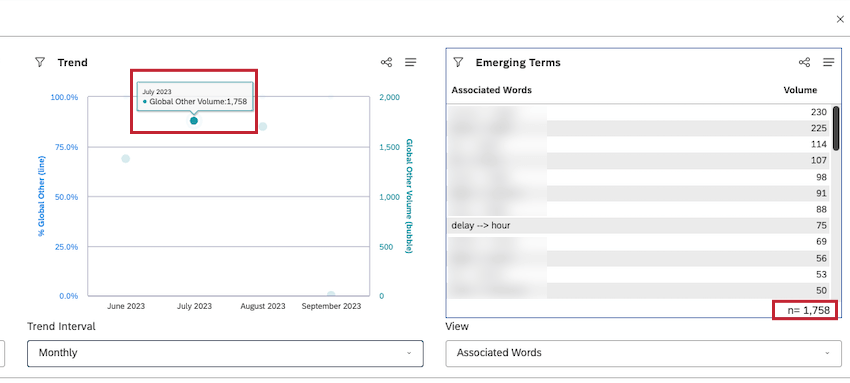
Aufstrebende Begriffe
Das Widget Emerging Terms zeigt die am häufigsten verwendeten Wörter, zugehörigen Wörter oder Hashtags aus der Global Sonstiges Bucket über den ausgewählten Datumsbereich und das ausgewählte Zeitintervall.
In der Sicht können Sie ändern, was in diesem Widget angezeigt wird:
- Alle Wörter: Zeigen Sie die häufigsten Wörter aus dem Bereich Global Other an.
- Zugehörige Wörter: Zeigt die häufigsten Paare sprachlich verbundener Wörter aus dem Bucket Global Other an.
- Hashtags: Zeigt die häufigsten Hashtags aus dem Bereich Global Other an.
Widget-Optionen
Wenn Sie auf die drei Punkte oben rechts in einem der drei Widgets klicken, haben Sie einige verschiedene Optionen:
- Anzeigen
- Daten als Tabelle: Zeigen Sie die Daten stattdessen im Tabellenformat an. Siehe Anzeigen von Widget als Tabelle.
- Summen gruppieren (nur aufstrebende Begriffe): Zeigen Sie die Gesamtzahl der im Widget. Dies ist das Gesamtvolumen für alle angezeigten Top-Begriffe.
- Aktualisieren: Aktualisieren Sie die Daten im Widget. Siehe Berichtsdaten aktualisieren.
- Exportieren
- Widget: Exportieren Sie die Widget als Excel-Tabelle. Siehe Exportieren von Daten aus einem Widget nach Excel.
- Als Bild: Exportieren Sie ein Widget in ein PNG. Siehe Speichern eines Widget als Bild.
Erkunden von nicht kategorisierten Daten im Designer
Wenn Sie Zugriff auf Designer haben, können Sie dort auch Ihre nicht kategorisierten Daten untersuchen. Siehe Nicht kategorisierte Daten für weitere Details.
FAQs